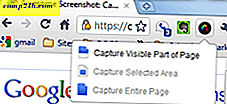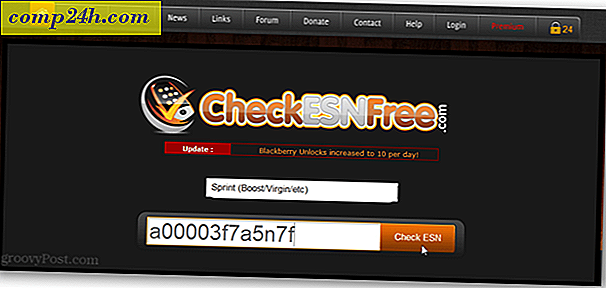Legg til Google Disk og Dropbox som lagre steder i Office 2016
Microsoft Office 2016 gir et omfattende sett med verktøy som er innebygd i pakken, dette inkluderer Cloud Storage som spesifikt målretter mot OneDrive-tjenesten som standard. For mange mennesker, inkludert meg selv, fortsetter Dropbox å gå til nettbasert lagringsløsning. Mange andre bruker Google Disk eller en kombinasjon av alle tre.
Her er en titt på hvordan du legger til både Dropbox og Google Disk som lagringssteder i Office 2016.
Google Disk med Office 2016
Det første du må gjøre er å laste ned gratis Google Drive-plugin-modulen for Microsoft Office.
Vent mens webinstallatøren er startet og laster ned en liten oppsettfil automatisk til harddisken din.
Dobbeltklikk deretter på driveforoffice.exe og vent mens den installeres.
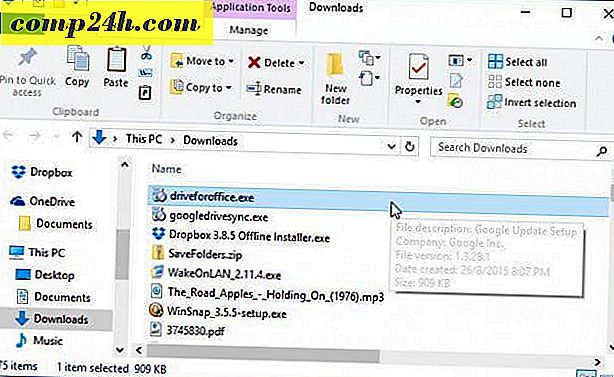
Når installeringen er fullført, start et av Microsoft Office 2016-programmene. En veiviser for Google Disk for Microsoft Office-oppsett vises. Klikk på Komme i gang og logg inn på Google-kontoen din og fullfør veiviseren.

Google Disk blir da lagt til i listen over Lagre steder på Office Backstage.

Gjør Dropbox en lagringsplass
Dessverre finnes det ingen offisielt støttet løsning for dette tidspunktet for Dropbox som et lagringssted på skrivebordet eller 365 versjoner. Office 2016 er fortsatt i Preview, men ifølge lekkede dokumenter, er det satt til lansering 22. september. Tredjepartsskript støtter bare eldre versjoner av Office som Office 2013. Dropbox har lovet å gi støtte til Office 2016 senere i år når den nye versjonen av pakken er tilgjengelig.
Det er verdt å merke seg at Office Online, som inkluderer de webbaserte versjonene av Word, Excel og PowerPoint, har innfødt støtte for Dropbox som en lagringsplass. Start Office Online, og i nederste høyre hjørne under Åpne fra OneDrive, velg Legg til et sted, og Dropbox vil dukke opp.

Så til desktopversjonen får Dropbox-støtte, må du lagre Office-filer i Dropbox-mappen manuelt ved å bla gjennom den eller legge den til som standard Lagre sted. Slik gjør du det.